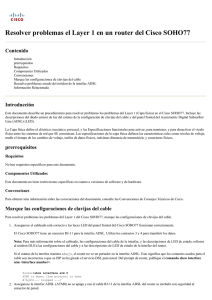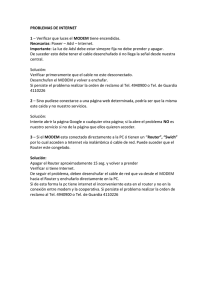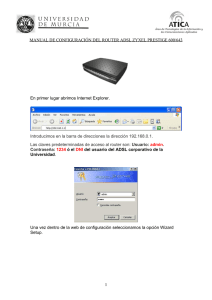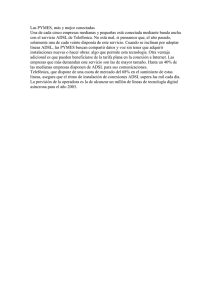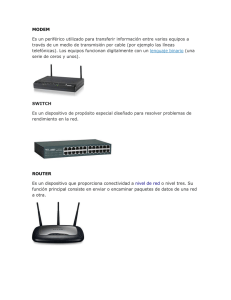Resolución de problemas de la Capa 1 en un Cisco 1700/2600
Anuncio
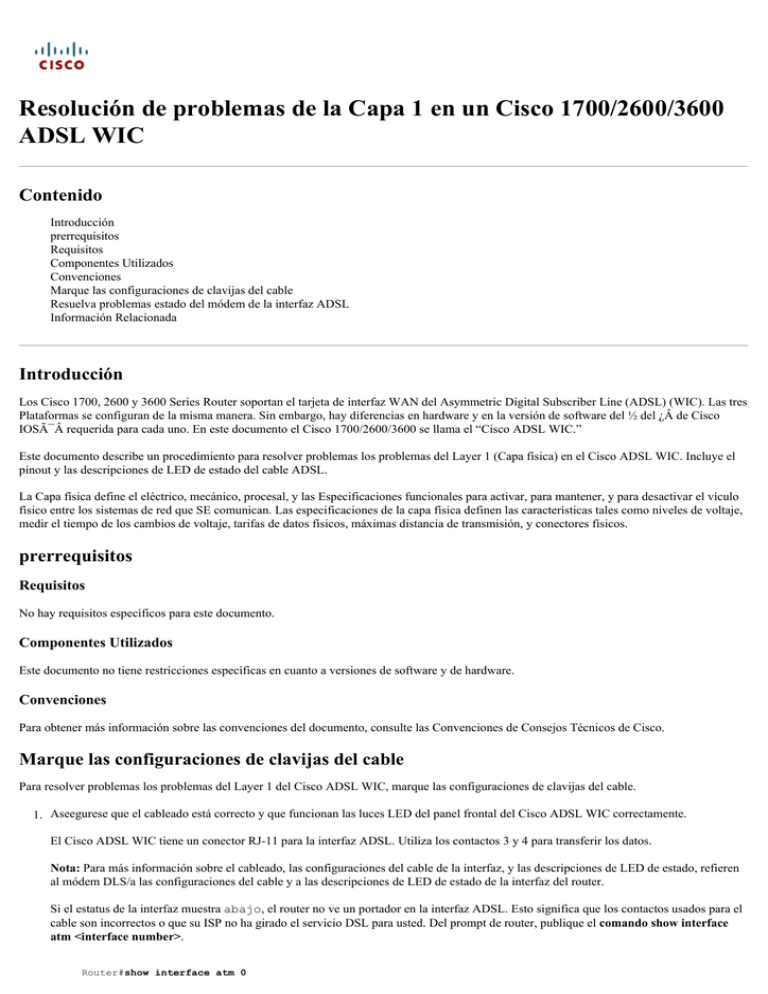
Resolución de problemas de la Capa 1 en un Cisco 1700/2600/3600 ADSL WIC Contenido Introducción prerrequisitos Requisitos Componentes Utilizados Convenciones Marque las configuraciones de clavijas del cable Resuelva problemas estado del módem de la interfaz ADSL Información Relacionada Introducción Los Cisco 1700, 2600 y 3600 Series Router soportan el tarjeta de interfaz WAN del Asymmetric Digital Subscriber Line (ADSL) (WIC). Las tres Plataformas se configuran de la misma manera. Sin embargo, hay diferencias en hardware y en la versión de software del ½ del ¿Â de Cisco IOSï requerida para cada uno. En este documento el Cisco 1700/2600/3600 se llama el “Cisco ADSL WIC.” Este documento describe un procedimiento para resolver problemas los problemas del Layer 1 (Capa física) en el Cisco ADSL WIC. Incluye el pinout y las descripciones de LED de estado del cable ADSL. La Capa física define el eléctrico, mecánico, procesal, y las Especificaciones funcionales para activar, para mantener, y para desactivar el vículo físico entre los sistemas de red que SE comunican. Las especificaciones de la capa física definen las características tales como niveles de voltaje, medir el tiempo de los cambios de voltaje, tarifas de datos físicos, máximas distancia de transmisión, y conectores físicos. prerrequisitos Requisitos No hay requisitos específicos para este documento. Componentes Utilizados Este documento no tiene restricciones específicas en cuanto a versiones de software y de hardware. Convenciones Para obtener más información sobre las convenciones del documento, consulte las Convenciones de Consejos Técnicos de Cisco. Marque las configuraciones de clavijas del cable Para resolver problemas los problemas del Layer 1 del Cisco ADSL WIC, marque las configuraciones de clavijas del cable. 1. Aseegurese que el cableado está correcto y que funcionan las luces LED del panel frontal del Cisco ADSL WIC correctamente. El Cisco ADSL WIC tiene un conector RJ-11 para la interfaz ADSL. Utiliza los contactos 3 y 4 para transferir los datos. Nota: Para más información sobre el cableado, las configuraciones del cable de la interfaz, y las descripciones de LED de estado, refieren al módem DLS/a las configuraciones del cable y a las descripciones de LED de estado de la interfaz del router. Si el estatus de la interfaz muestra abajo, el router no ve un portador en la interfaz ADSL. Esto significa que los contactos usados para el cable son incorrectos o que su ISP no ha girado el servicio DSL para usted. Del prompt de router, publique el comando show interface atm <interface number>. Router#show interface atm 0 ATM0 is down, line protocol is down <... snipped ...> 2. Aseegurese que la interfaz ADSL (ATM0) no está apagada y que el cable RJ-11 de la interfaz ADSL del router está enchufado con seguridad al conector de pared. Si el estatus de la interfaz muestra administrativo abajo de, en el modo de configuración de la interfaz bajo interfaz ATM0, publique un comando no shutdown. Router#show interface atm 0 ATM0 is administratively down, line protocol is down <... snipped ...> !--- This shows that the ATM interface is administratively down !--- and needs to be turned on. Router#configure terminal Enter configuration commands, one per line. Router(config)#interface atm 0 Router(config-if)#no shut Router(config-if)#exit Router(config)#exit Router# !--- End with CNTL/Z. The no shut command turns on the ATM interface. 3. Para ver el estatus o los resultados de una prueba de la línea y conseguir la información sobre el estado del puerto, las alarmas, configuradas y las tarifas de transmisión real, y los errores de transmisión, utilizan el comando show dsl interface atm en el modo EXEC. Resuelva problemas estado del módem de la interfaz ADSL Aseegurese que usted tiene las clavijas del cable derecho y que su ISP ha girado el servicio DSL. Resuelva problemas la conexión DSL mirando al estado del módem de la interfaz ADSL como la línea reentrenamientos. Para resolver problemas al estado del módem, siga los siguientes pasos: 1. En el router, publique los comandos terminal monitor y debug atm event. Router#terminal monitor Router#debug atm event ATM events debugging is on !--- These commands enable you to see modem state messages on the screen. 2. Desenchufe físicamente el cable ADSL (RJ-11) de la interfaz ADSL del Cisco ADSL WIC. Espere algunos segundos. Conecte el cable detrás adentro para hacer la línea ADSL reciclarse. Si usted tiene acceso al Digital Subscriber Line Access Multiplexer (DSLAM), haga la línea reentrenamiento apagando la unidad de terminación específica ADSL - interfaz de la oficina central (ATU-C) donde el suscriptor termina la conexión DSL. Nota: Si usted publica los comandos shut and no shut en el router, no reciclan la línea ADSL. Incluso cuando usted administrativo apaga la interfaz de Asynchronous Transfer Mode (ATM), la luz y el puerto ATU-C LED del Carrier Detect (CD) todavía están encendido. Esto significa que todavía está entrenada para arriba. Desenchufe y conecte detrás en la línea ADSL para hacer el reentrenamiento de la interfaz. 3. Mire los mensajes del debug en la pantalla. Si el estado del módem permanece en el "0x8" y dice “no podría establecer la conexión,” significa que el Cisco ADSL WIC no ha oído de la oficina. No ve una señal entrante. Router# 1d01h: DSL: 1: Modem state = 0x8 1d01h: DSL: 2: Modem state = 0x8 1d01h: DSL: 3: Modem state = 0x8 1d01h: DSL: 4: Modem state = 0x8 1d01h: DSL: 5: Modem state = 0x8 1d01h: DSL: Could not establish connection <... snipped ...> Si los cambios de estado del módem a partir de la "0x8" al “SHOWTIME,” él significan que el Cisco ADSL WIC ha entrenado con éxito con el DSLAM. Router# 00:24:18: DSL: 2: Modem state = 0x8 00:24:21: DSL: 3: Modem state = 0x8 00:24:23: DSL: 4: Modem state = 0x8 00:24:26: DSL: 5: Modem state = 0x8 00:24:28: DSL: 6: Modem state = 0x10 00:24:31: DSL: 7: Modem state = 0x10 00:24:33: DSL: 8: Modem state = 0x10 00:24:36: DSL: 9: Modem state = 0x10 00:24:37: DSL: Received response: 0x24 00:24:37: DSL: Showtime! <... snipped ...> 4. Después de que vea los debugs, si usted no quiere ver más mensajes de estado del módem, en el problema del prompt de router el comando undebug all. Se apaga todo el debugging. Router#undebug all Información Relacionada Notas Técnicas de Troubleshooting © 1992-2016 Cisco Systems Inc. Todos los Derechos Reservados. Fecha de Generación del PDF: 17 Octubre 2016 http://www.cisco.com/cisco/web/support/LA/102/1025/1025223_wicadsl_lyr1.html